1. Tổng quan
Bài viết giúp xác định nguyên nhân và hướng dẫn cách xử lý khi số liệu trên Báo cáo Chi tiết công nợ phải thu theo hóa đơn không khớp với Báo cáo chi tiết công nợ phải thu khách hàng, đảm bảo số liệu công nợ chính xác và nhất quán.
Nội dung bài viết gồm:
- Nguyên nhân dẫn đến chênh lệch số liệu giữa hai báo cáo
- Hướng dẫn kiểm tra, điều chỉnh số dư đầu kỳ, đối trừ chứng từ và xử lý các trường hợp trả lại hàng bán
- Lưu ý khi đối chiếu công nợ theo hóa đơn và khách hàng
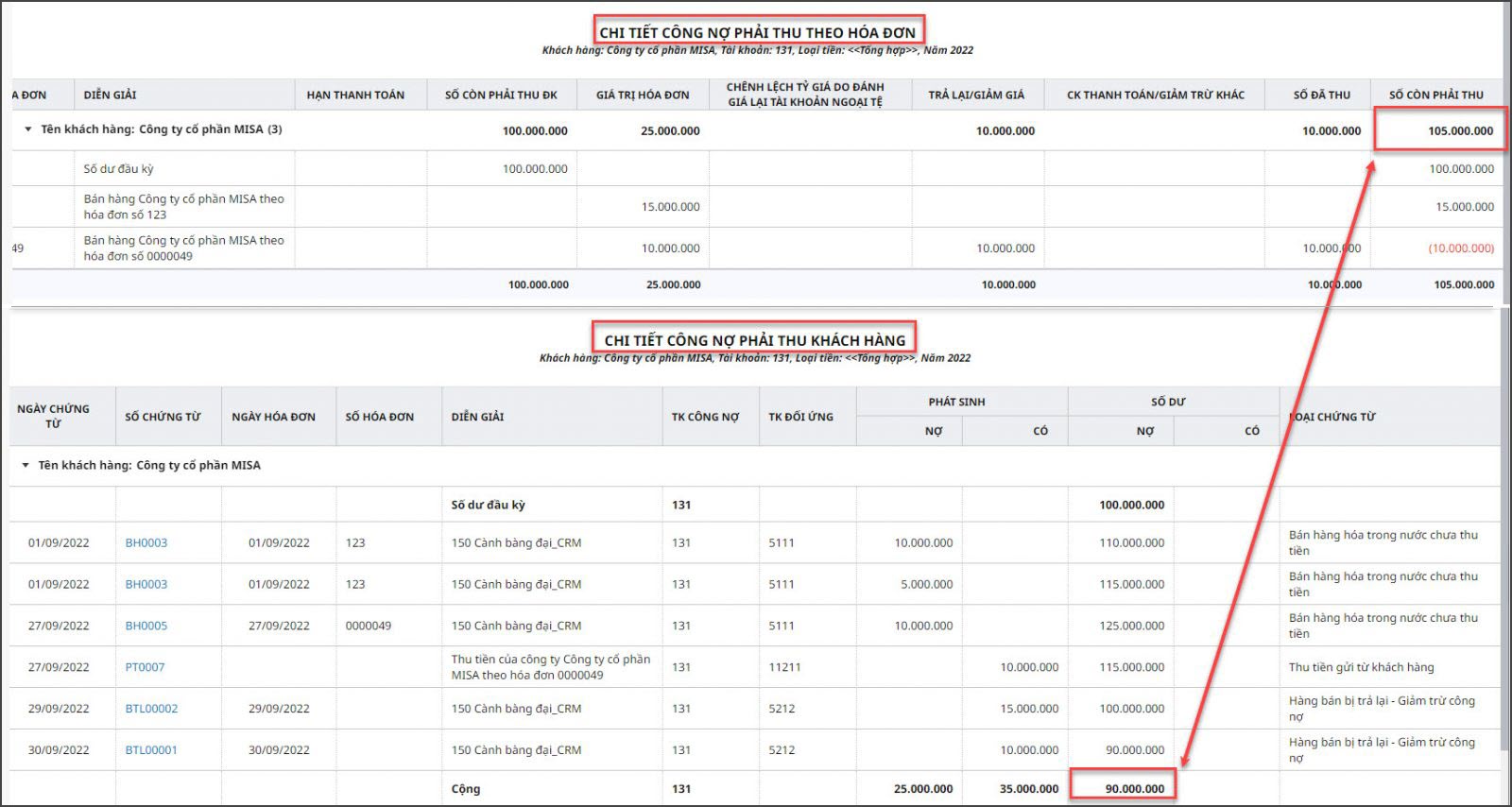
2. Nguyên nhân và cách xử lý
Khi số liệu trên Báo cáo Chi tiết công nợ phải thu theo hóa đơn không khớp với Báo cáo chi tiết công nợ phải thu, bạn kiểm tra và xử lý như sau:
Nguyên nhân 1: Nhập số dư đầu kỳ không khớp giữa Công nợ chi tiết theo hóa đơn và Công nợ tổng hợp của khách hàngGiải pháp 1: Thực hiện kiểm tra và điều chỉnh lại số liệu cho đúng
Nguyên nhân 2: Do chưa thực hiện Đối trừ chứng từGiải pháp 2: Thực hiện đối trừ chứng từ đầy đủ. Để kiểm tra và xử lý các chứng từ công nợ, thanh toán chưa được đối trừ thực hiện như sau:
Cách thực hiện chi tiết vui lòng tham khảo tài liệu hướng dẫn tại đây. Nguyên nhân 3: Do có chứng từ Trả lại hàng bán của Chứng từ bán hàng đã thu tiền ngay nên không lên Báo cáo chi tiết công nợ phải thu theo hóa đơnGiải pháp 3: Để kiểm tra chứng từ Trả lại hàng bán của Chứng từ bán hàng đã thu tiền ngay nên không lên Báo cáo chi tiết công nợ phải thu theo hóa đơn thực hiện như sau:
Nguyên nhân 4: Tham số đang tích chọn Chỉ lấy hóa đơn trong kỳTùy chọn này chỉ hiển thị các hóa đơn phát sinh trong kỳ (không bao gồm các hóa đơn kỳ trước còn dư) dẫn đến số dư công nợ bị chênh lệch so với báo cáo tổng hợp.
Giải pháp: Bỏ tích chọn “Chỉ lấy hóa đơn trong kỳ” → Nhấn Xem báo cáo để chương trình lấy lên toàn bộ các hóa đơn còn công nợ (bao gồm cả các hóa đơn kỳ trước) |

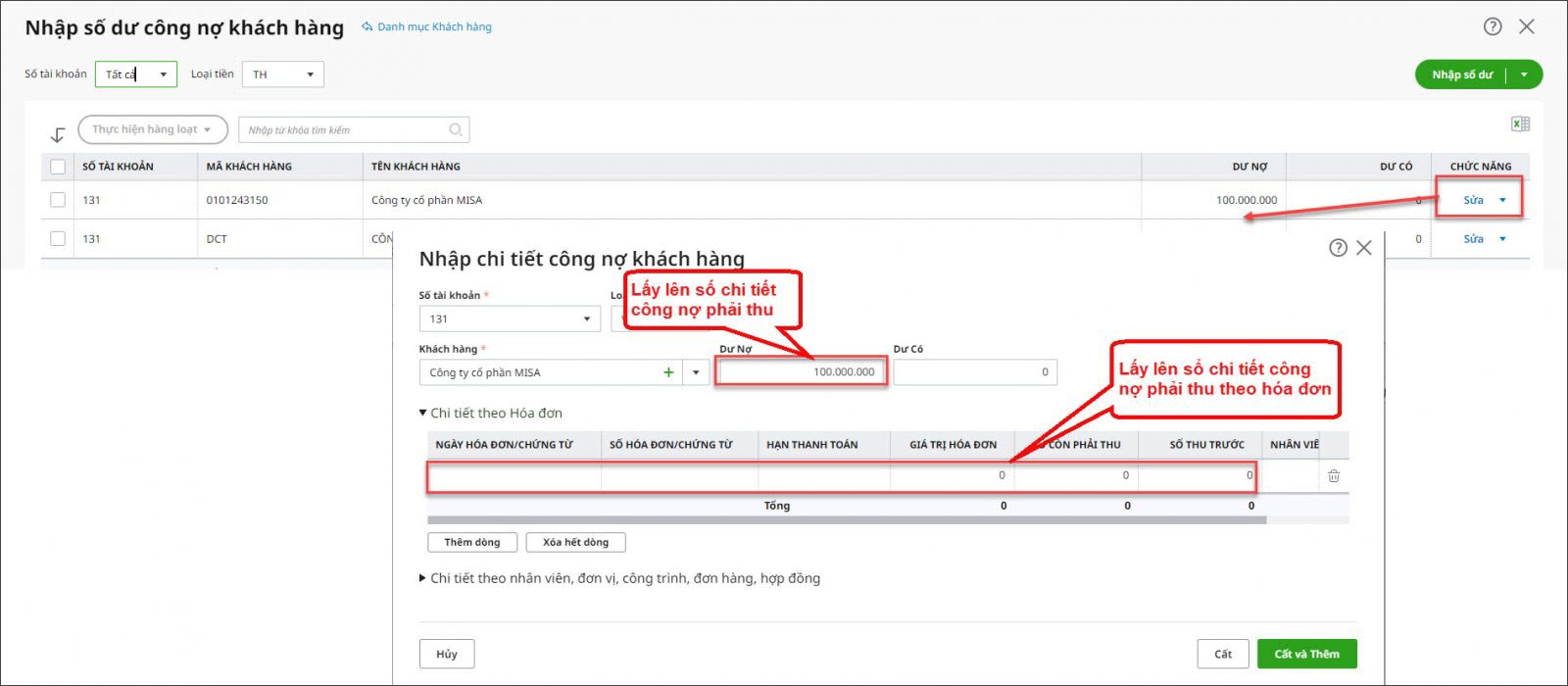
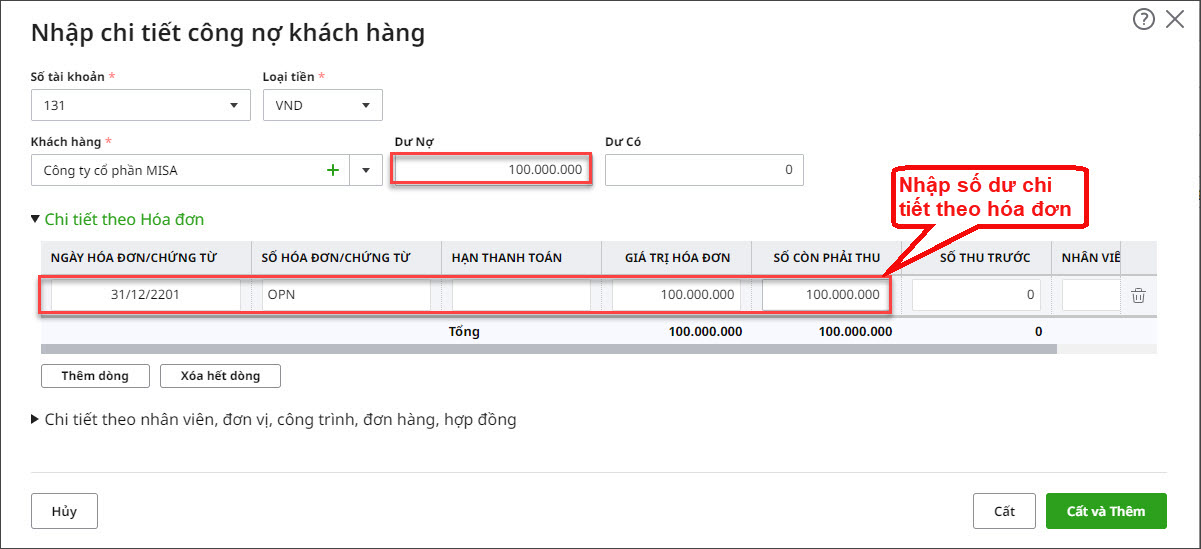
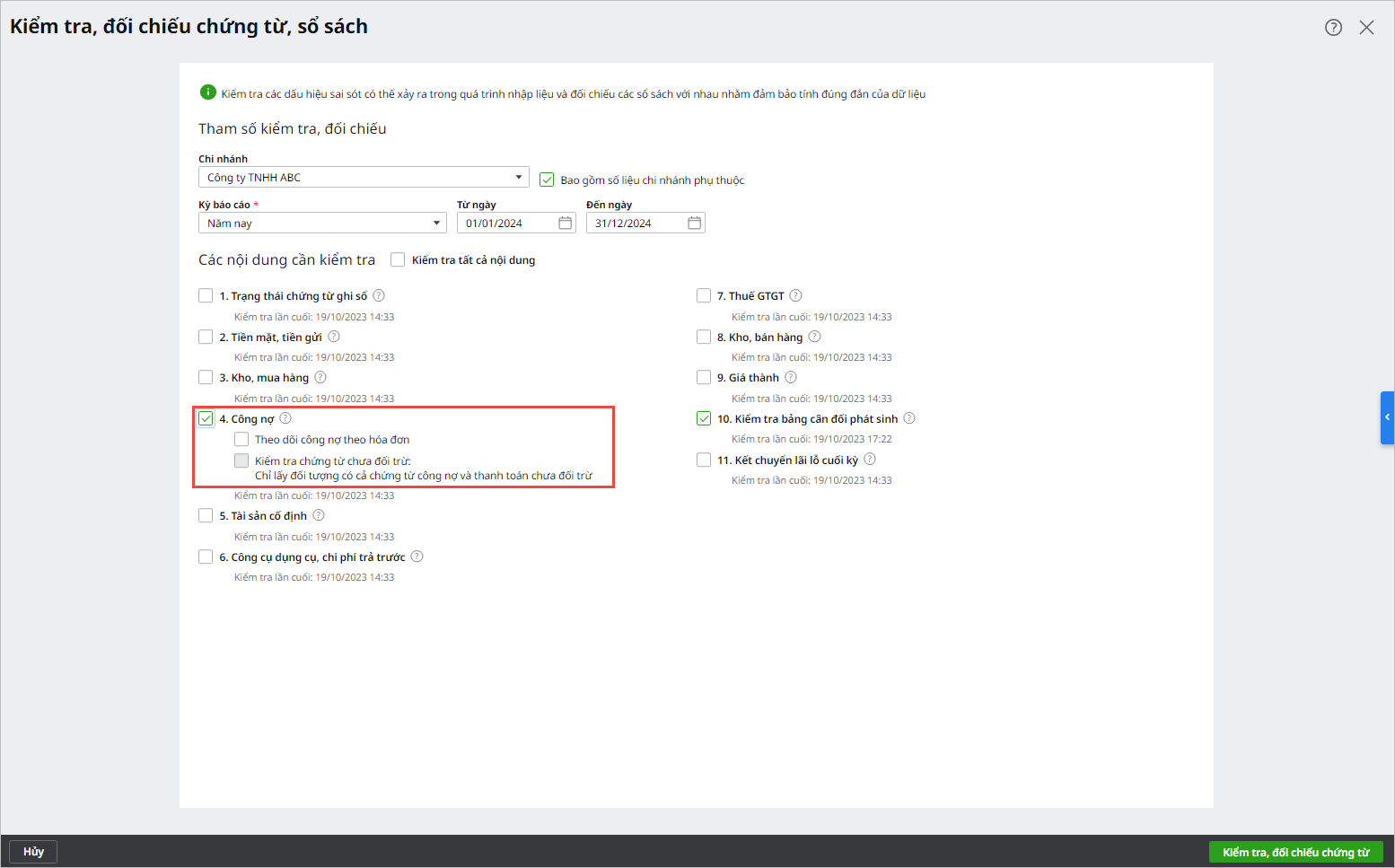
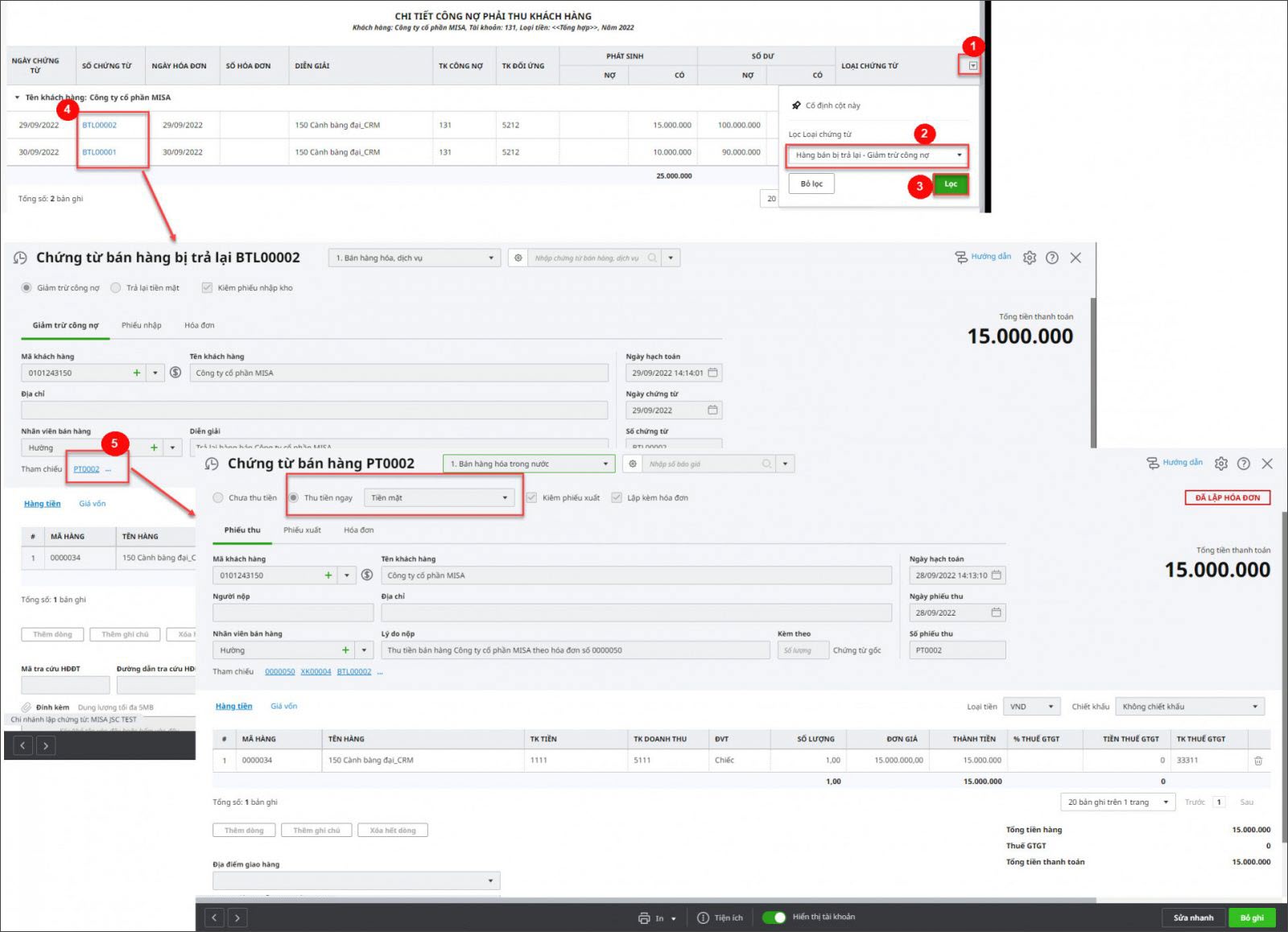
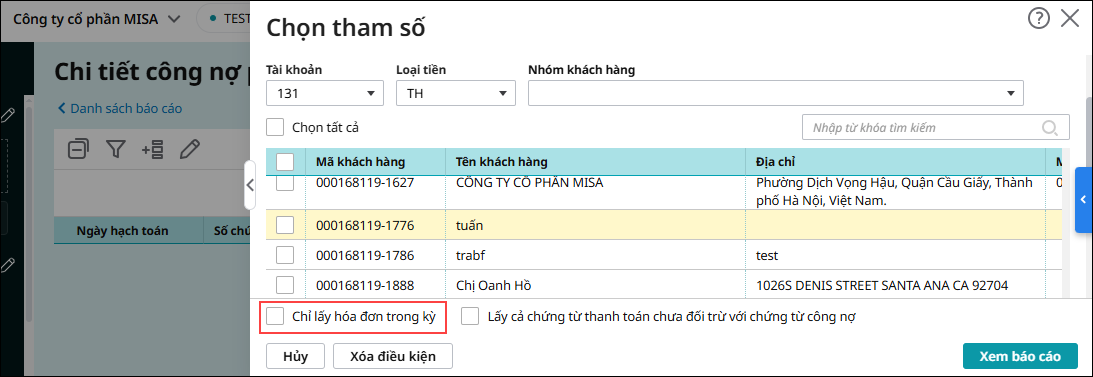







 024 3795 9595
024 3795 9595 https://www.misa.vn/
https://www.misa.vn/




